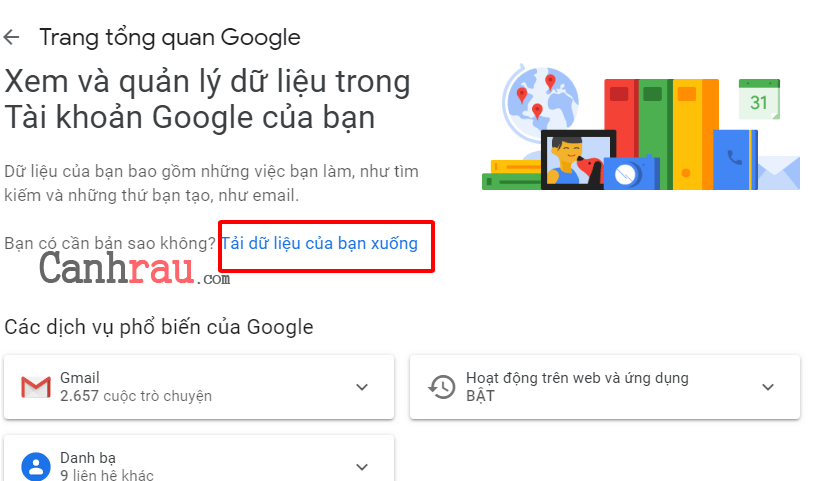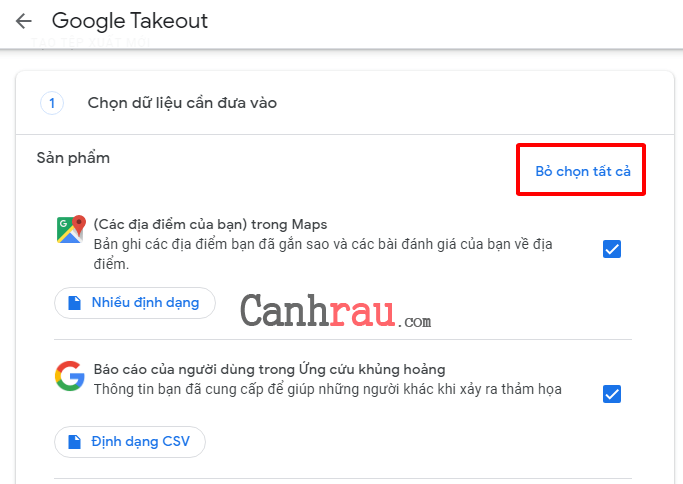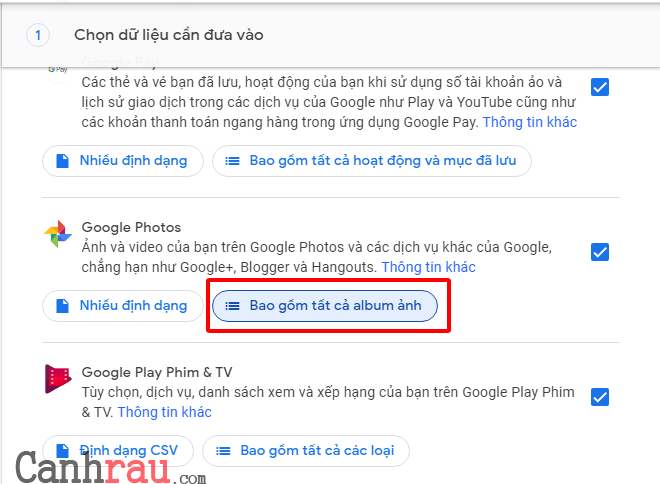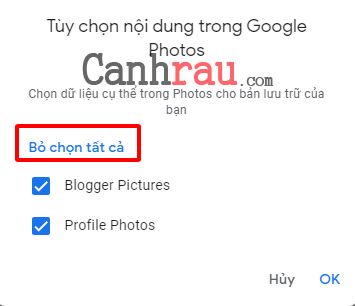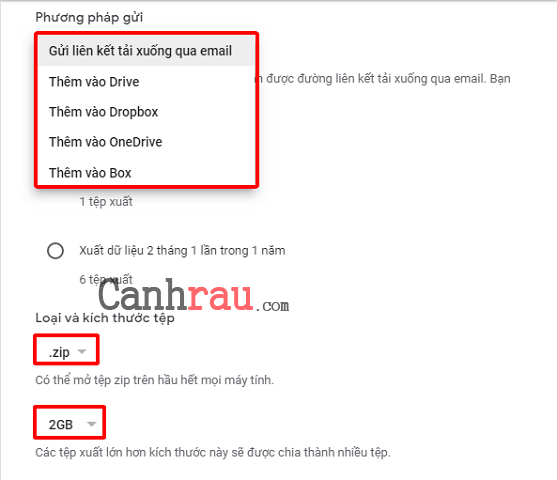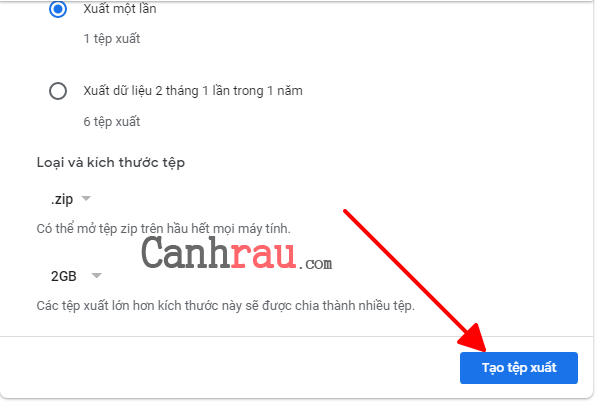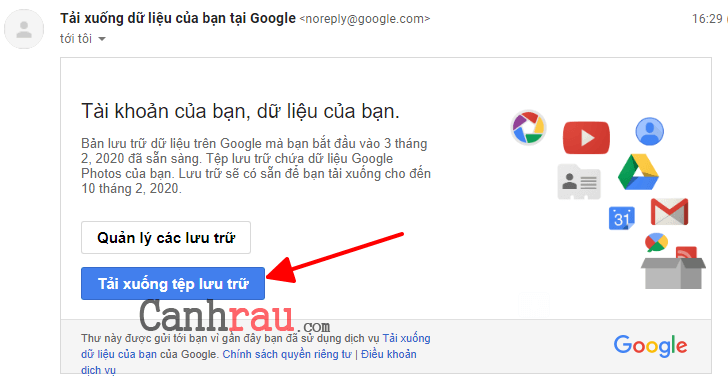Google Takeout là một dịch vụ mà Google đã cung cấp để giúp bạn có thể tải xuống các dữ liệu cá nhân dễ dàng như thông tin đăng nhập, dữ liệu được chọn, và download chúng về dưới định dạng nén ZIP.
- Hướng dẫn nén file trên máy tính Windows 10/8/7
- Hướng dẫn cách xóa tài khoản Gmail và Google vĩnh viễn
Cho dù bạn đã tạo nhiều bản sao lưu cho các tệp quan trọng, xây dựng lại danh sách liên lạc, chỉnh sửa hình ảnh và video trên máy tính xách tay hoặc bất cứ thứ gì khác, Google Takeout là cách đơn giản nhất để chuyển tất cả những thông tin liên quan trên tài khoản Google của bạn sang một tài khoản khác.
Nội dung chính:
Tại sao nên sử dụng Google Takeout?
Google cung cấp giải pháp lưu trữ an toàn, giá rẻ cho tất cả tài liệu kĩ thuật số và bạn có thể truy cập vào ở bất cứ nơi đâu miễn là bạn có khả năng kết nối với Internet. Khi bạn cần lấy một file, hoặc tập tin hiện có của bạn không thể hoạt động bình thường, bạn có thể tải xuống dữ liệu từ Google Drive để cứu cánh.
Có một số thứ bạn có thể thực hiện khi sử dụng Google Takeout, bao gồm:
- Di chuyển một bộ sưu tập lớn hình ảnh vào Máy tính hay Laptop của bạn để thực hiện chỉnh sửa.
- Sắp xếp lại dữ liệu Outlook, Danh bạ Apple hoặc Calendar của bạn.
- Làm trống không gian lưu trữ trên Google Drive của bạn bằng cách chuyển các dữ liệu, tài liệu cũ vào phương tiện lưu trữ vật lý như ổ cứng HDD, SSD, ổ cứng di động…
- Tải xuống các bài hát đã mua từ Google Play Music.
- Tạo thêm các bản lưu trữ dự phòng (backup) cho file quan trọng trên các dịch vụ đám mây.
Google Takeout có thể hoạt động trên nhiều nền tảng khác nhau
Giống như rất nhiều dịch vụ khác của Google, Takeout có thể hoạt động trên các nền tảng khác nhau như MacOS, Windows, Linux, IOS và Android.
Google Takeout có thể làm được gì?
Google Takeout có thể sử dụng cho hàng chục loại dữ liệu khác nhau; mọi thứ từ danh bạ, hình ảnh, Google Keep, cho đến Gmail, Bookmark và nhiều thứ khác. Để có thể biết được đầy đủ các loại dữ liệu và tìm hiểu xem bạn đang sử dụng bao nhiêu loại, hãy đăng nhập vào tài khoản Google của bạn và sau đó truy cập Google Dashboard.
Hướng dẫn sử dụng Google Takeout cho người mới bắt đầu
Mặc dù bạn có thể truy cập Takeout bằng cách lựa chọn Download dữ liệu của bạn trên bản điều khiển của Google, thì nơi dễ nhất để bắt đầu là trang Takeout của Google.
Chọn Bỏ chọn tất cả (Select None). Theo mặc định, Google Takeout sẽ chọn tất cả dữ liệu và loại tệp có thể đưa vào Lưu trữ Takeout. Rất có thể, bạn cũng sẽ không muốn lưu trữ những dữ liệu này và chỉ tải về những thứ cần thiết.
Chú ý: Nếu đây là lần đầu tiên bạn sử dụng Google, bạn có thể cân nhắc nên bắt đầu với thứ gì đó dễ quản lý hơn, ví dụ như một vài album ảnh từ Google Photos.
Lựa chọn Google Photos, nhấn vào nút “Bao gồm tất cả Album ảnh” để hiển thị cho bạn các tùy chọn cài đặt của kho lưu trữ hình ảnh mà bạn sắp tạo.
Theo mặc định, mọi Album ảnh đều sẽ được chọn sẵn. Hãy bỏ đánh dấu hộp thoại Bỏ chọn tất cả (Toggle All), sau đó lựa chọn chính xác những Album ảnh thực tế bạn muốn thực hiện tải xuống.
Chọn OK để điều hướng trở về tài khoản của bạn, Sau đó cuộn xuống dưới cùng và chọn Bước tiếp theo (Next).
Trên màn hình tiếp theo, chọn loại tệp cho file lưu trữ của bạn (.zip hay .tgz), và chọn kích thước tối đa cho mỗi tệp lưu trữ trên màn hình Google Takeout của bạn.
Theo mặc định, Takeout sẽ giới hạn các tệp lưu trữ của nó ở mức 2GB và tạo ra nhiều tệp được đánh số nếu cần thiết, nhưng bạn có thể lựa chọn kích thước tối đa lên tới 50GB.
Chọn phương thức nhận thông báo của bạn. Mặc định, Google Takeout sẽ gửi tin nhắn đến tài khoản Gmail của bạn khi tệp lưu trữ đã sẵn sàng tải xuống.
Nếu bạn muốn, Google Takeout cũng sẽ chuyển dữ liệu vào tài khoản Dropbox, OneDrive, hoặc Google Drive. Việc chuyển đổi dữ liệu sang một trong những dịch vụ lưu trữ đám mây này cũng giúp tiết kiệm được không gian lưu trữ của bạn.
Cuối cùng, bạn lựa chọn Tạo tệp xuất (Create Archive), và sau đó ngồi chờ đợi Google tập hợp các file cần thiết và lưu trữ chúng theo thông số kĩ thuật mà bạn đã định trước.
Ghi chú: Tùy thuộc vào số lượng và kích thước các file bạn yêu cầu, kho lưu trữ này sẽ mất từ vài phút cho đến thậm chí là vài ngày để tạo lập. Trung bình Google sẽ mất khoảng 3 phút để tạo một tệp lưu trữ có kích thước 175MB.
Khi tạo file lưu trữ hoàn tất, Takeout sẽ gửi Email cho bạn với một liên kết đến các tệp lưu trữ đó của bạn. Từ thông tin bên trong Email đó, bạn lựa chọn Download Archive để bắt đầu tải xuống, quá trình này cũng giống như bất kỳ tệp nào khác.
Dữ liệu của bạn sẽ được chuyển từ máy chủ của Google đến thư mục Download của bạn.
Những điều cần biết về Google Takeout
- Khi tải xuống tài liệu lưu trữ của bạn, hãy kiểm tra thông tin ngày còn lại bằng cột Có sẵn cho đến(Available until); bạn sẽ có khoảng thời gian là 7 ngày để lấy tài liệu lưu trữ của mình trước khi Google xóa chúng.
- Bạn có thể nhìn thấy một danh sách tất cả các tài liệu lưu trữ do Takeout tạo ra trong 30 ngày qua bằng cách chọn View History.
- Google Takeout sẽ không tải xuống Google Play Music của bạn. Nếu muốn làm điều đó, bạn cần sử dụng Google Play Music Manager.
Mặc dù Google đã tạo ra nhiều dịch lưu trữ khác nhau. Nhưng với Google Takeout, bạn đã có thể dễ dàng mang theo và lưu trữ các file dữ liệu của mình mới lúc mọi nơi.